excel除法
Excel中进行除法运算是一项非常基础且常用的操作,无论是简单的数据计算还是复杂的数据分析,都可能会涉及到除法,以下将详细介绍Excel除法的多种实现方法、相关注意事项以及在实际工作中的应用技巧。
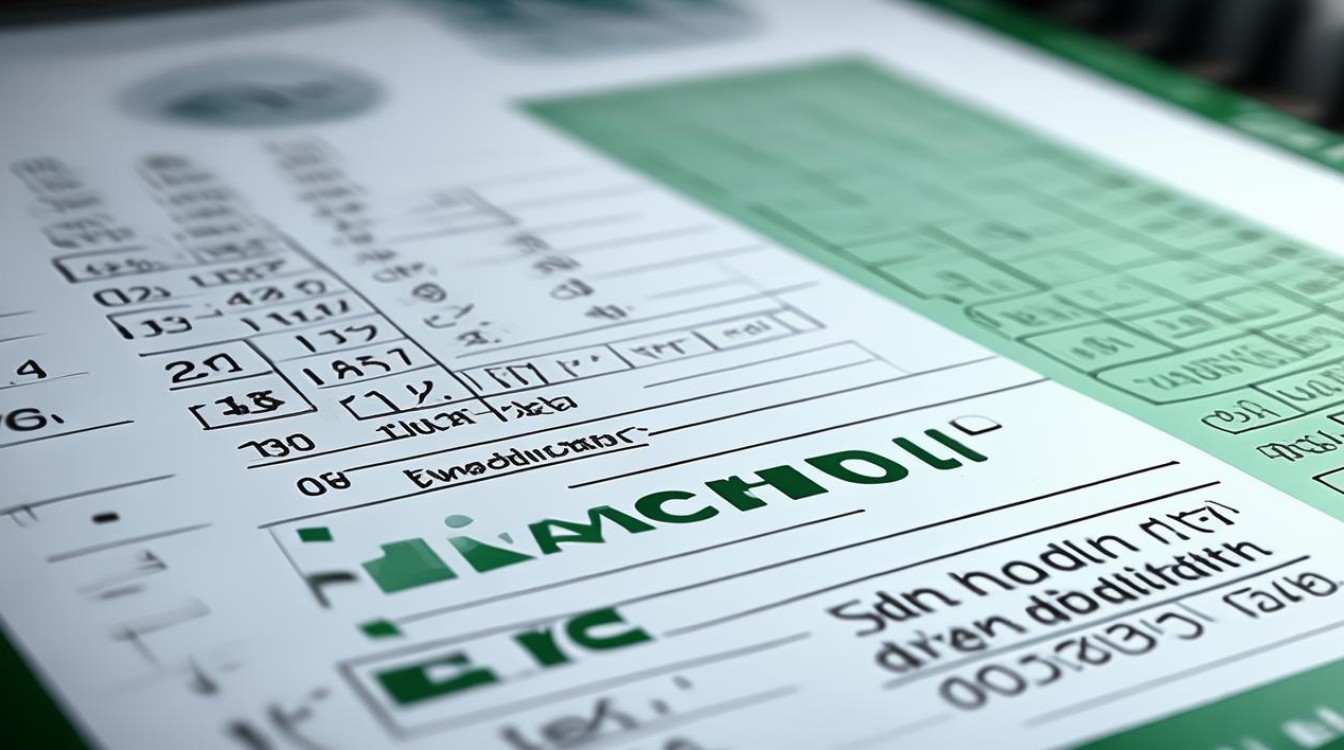
基本除法运算
在Excel中,进行简单的除法运算可以直接使用除号(/)来实现,在A1单元格中输入被除数,在B1单元格中输入除数,那么在C1单元格中输入公式“=A1/B1”,即可得到相应的商,以下是一个简单的示例表格:
| 单元格 | |
|---|---|
| A1 | 10 |
| B1 | 2 |
| C1 | =A1/B1 (结果为5) |
这种直接使用除号的方式适用于大多数简单的除法计算场景,能够快速得到两个数值相除的结果。
使用函数进行除法运算
除了直接使用除号,Excel还提供了一些函数可以用于除法运算,其中常用的是QUOTIENT函数和MOD函数。
(一)QUOTIENT函数
QUOTIENT函数用于返回两个数值相除后的整数部分,即商的整数部分,其语法为:QUOTIENT(numerator, denominator),其中numerator表示被除数,denominator表示除数,在A1单元格中输入10,B1单元格中输入3,在C1单元格中输入公式“=QUOTIENT(A1, B1)”,则会返回3,因为10除以3的整数部分是3。
(二)MOD函数
MOD函数用于返回两个数值相除后的余数,其语法为:MOD(number, divisor),其中number表示被除数,divisor表示除数,在A1单元格中输入10,B1单元格中输入3,在C1单元格中输入公式“=MOD(A1, B1)”,则会返回1,因为10除以3的余数是1。
通过结合使用QUOTIENT函数和MOD函数,我们可以更灵活地处理除法运算中的商和余数部分,在一个需要进行整除和取余操作的任务中,这两个函数就能发挥很大的作用。
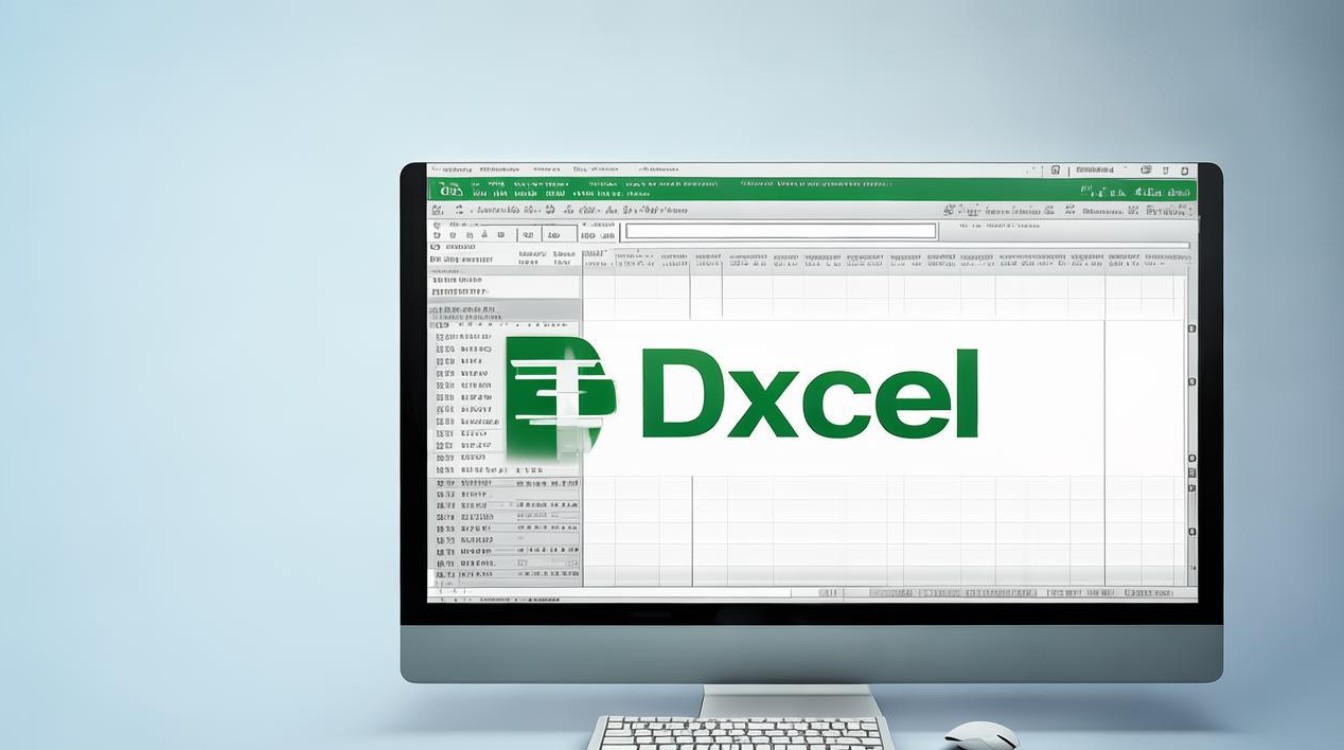
处理除数为零的情况
在进行除法运算时,除数为零是一种常见的错误情况,会导致Excel返回错误值“#DIV/0!”,为了避免这种情况对数据计算和分析造成影响,我们需要采取一些措施来处理除数为零的问题。
一种常见的方法是使用IF函数进行判断,在A1单元格中输入被除数,B1单元格中输入除数,在C1单元格中输入公式“=IF(B1=0, ”除数不能为零“, A1/B1)”,这样,当除数为零时,会显示提示信息“除数不能为零”,而不是返回错误值,以下是相关的示例表格:
| 单元格 | |
|---|---|
| A1 | 10 |
| B1 | 0 |
| C1 | =IF(B1=0, ”除数不能为零“, A1/B1) (结果为“除数不能为零”) |
批量进行除法运算
在实际工作中,我们经常需要对一系列数据进行批量的除法运算,这时,可以利用Excel的填充功能或者数组公式来实现。
(一)填充功能
如果需要对一列或一行数据进行相同的除法运算,可以先在第一个单元格中输入公式,然后通过拖动填充柄的方式将公式应用到其他单元格,在A列中有一组数据,B列中是对应的除数,在C列的第一个单元格C1中输入公式“=A1/B1”,然后将鼠标指针移到C1单元格的右下角,当指针变为黑色十字时,按住鼠标左键向下拖动,即可将公式应用到C列的其他单元格,实现批量的除法运算。
(二)数组公式
对于更复杂的批量除法运算,可以使用数组公式,在A1:A5单元格区域中有一组被除数,在B1:B5单元格区域中是对应的除数,要一次性计算出所有数据的商,可以选中C1:C5单元格区域,输入公式“=A1:A5/B1:B5”,然后按下Ctrl + Shift + Enter组合键,此时会在公式两端自动添加大括号“{}”,表示这是一个数组公式,数组公式能够同时对多个数据进行计算,大大提高了计算效率。
除法运算在实际工作中的应用案例
(一)计算平均值
在计算一组数据的平均值时,实际上是将所有数据的总和除以数据的个数,在A1:A5单元格区域中有一组数据,要在B1单元格中计算这组数据的平均值,可以在B1单元格中输入公式“=SUM(A1:A5)/COUNT(A1:A5)”,这里,SUM函数用于计算数据的总和,COUNT函数用于计算数据的个数,通过除法运算得到平均值。
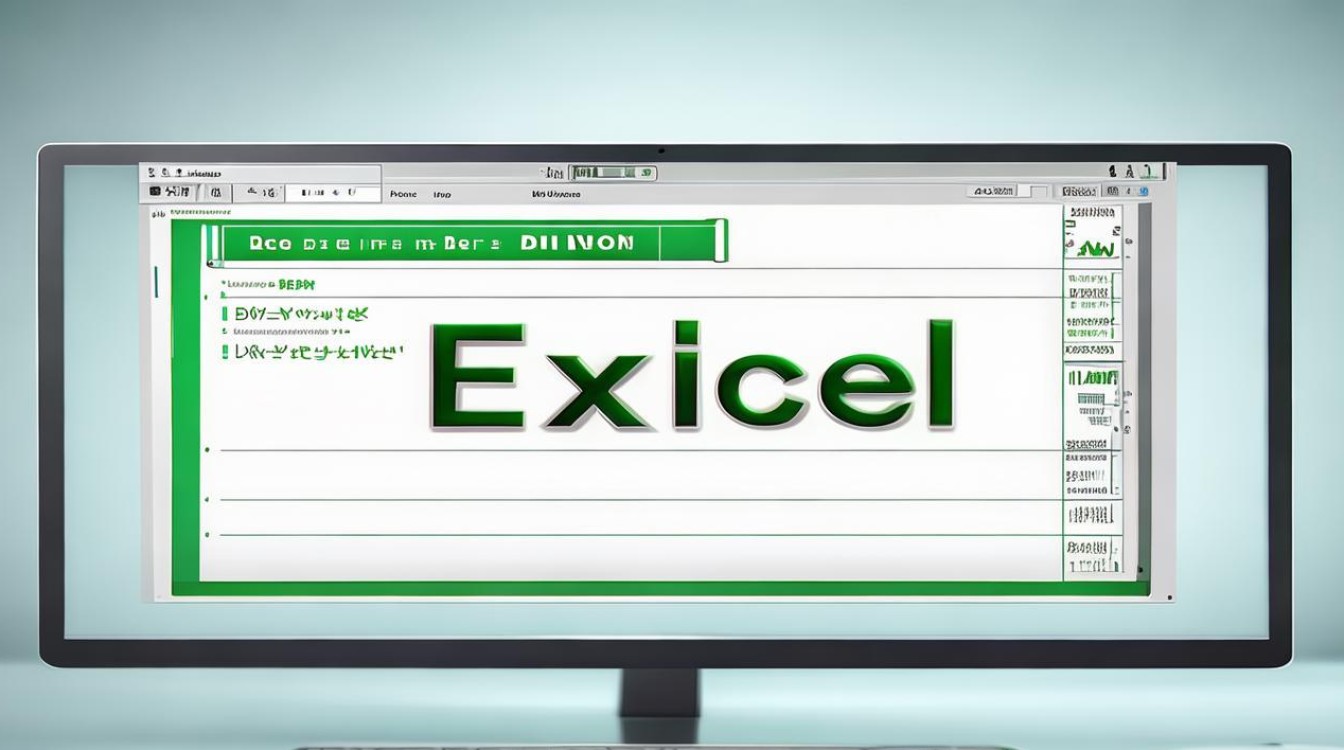
(二)计算比例
在数据分析中,经常需要计算各种比例关系,在销售数据中,计算某个产品的销售额占总销售额的比例,假设在A列中是各个产品的销售额,在B列中是总销售额,在C列中要计算各产品销售额所占的比例,可以在C1单元格中输入公式“=A1/$B$1”(假设总销售额在B1单元格),然后将公式向下填充到其他单元格,即可得到各产品销售额所占的比例。
Excel中的除法运算虽然看似简单,但通过合理运用不同的方法和函数,可以实现各种复杂的计算需求,在进行除法运算时,要注意处理除数为零的情况,避免出现错误值,掌握批量运算的方法和技巧,能够提高工作效率,通过实际工作中的应用案例,我们可以看到除法运算在数据处理和分析中的重要作用,希望以上内容能够帮助大家更好地掌握Excel中的除法运算。
FAQs
问题1:如何在Excel中对带有单位的数值进行除法运算? 答:在Excel中,如果数值带有单位,直接进行除法运算可能会导致错误,一般情况下,需要先将带有单位的数值转换为纯数字格式,然后再进行除法运算,如果A1单元格中的数值是“10元”,要在B1单元格中输入除数进行除法运算,可以先使用SUBSTITUTE函数或其他文本处理函数将“元”字去掉,再将结果转换为数值格式,最后进行除法运算,具体的操作方法可以根据数据的实际情况进行调整。
问题2:如何让Excel中的除法结果保留指定的小数位数? 答:要让Excel中的除法结果保留指定的小数位数,可以使用ROUND函数,在A1单元格中输入被除数,B1单元格中输入除数,要在C1单元格中得到保留两位小数的除法结果,可以在C1单元格中输入公式“=ROUND(A1/B1, 2)”,第二个参数“2”表示保留两位小数,通过调整这个参数的值,可以保留任意指定的
版权声明:本文由 数字独教育 发布,如需转载请注明出处。













 冀ICP备2021017634号-12
冀ICP备2021017634号-12
 冀公网安备13062802000114号
冀公网安备13062802000114号